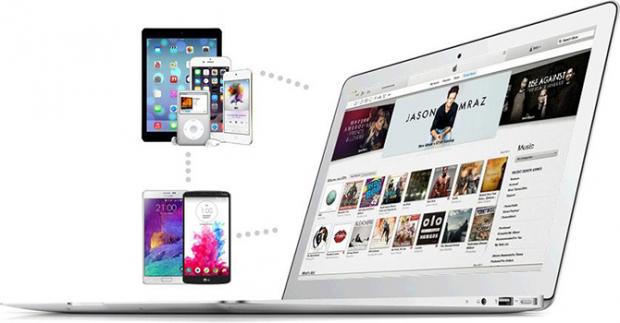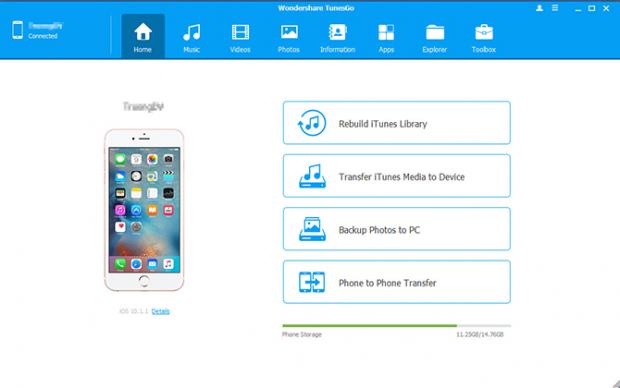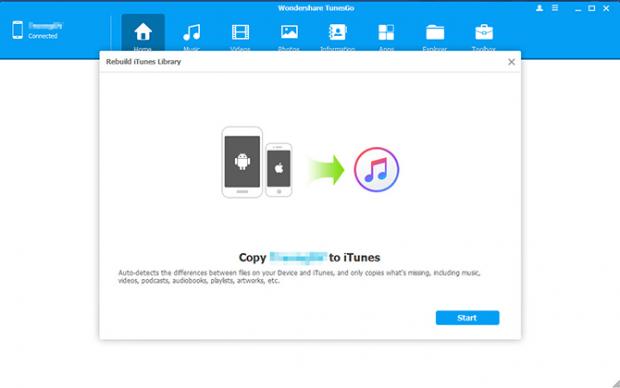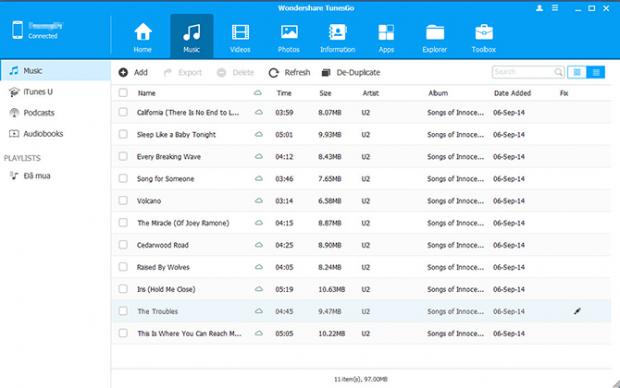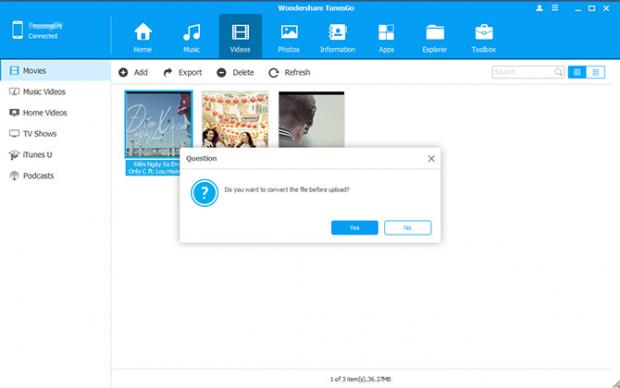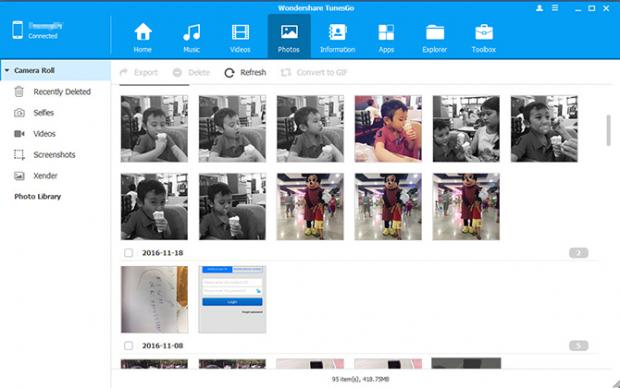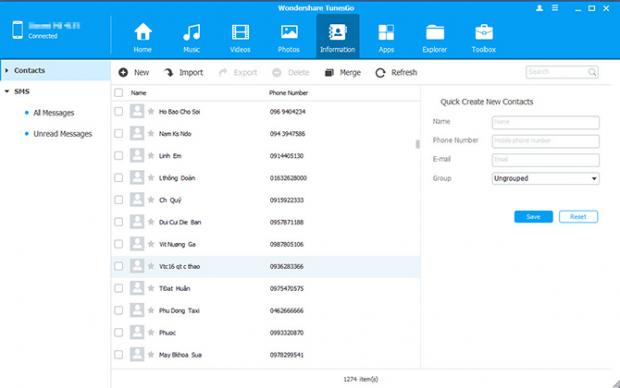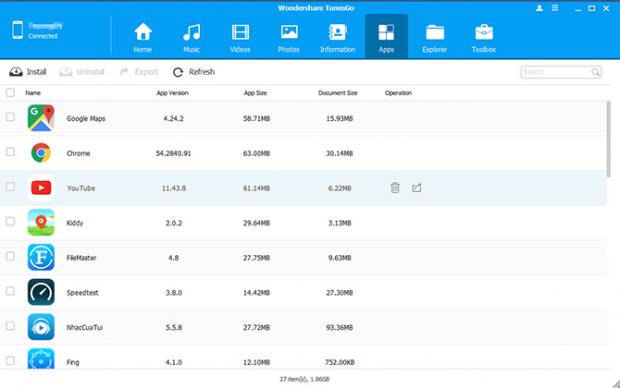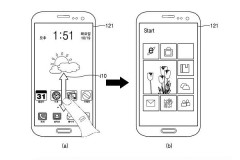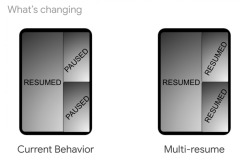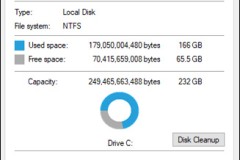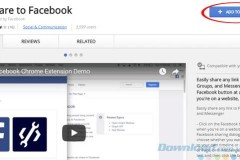TunesGo là ứng dụng được phát triển bởi Wondershare, cho phép người dùng quản lý thiết bị chạy hệ điều hành iOS và Android trên máy tính. Hôm nay hãy cùng FPTShop trải nghiệm phần mềm tuyệt vời này.
Theo Cnet đánh giá, TunesGo 9.1.0 được coi là một ứng dụng phải có trong máy tính của người dùng. Với TunesGo, người dùng không cần phải cài iTunes mà vẫn có thể chép nhạc, ảnh, phim vào iPhone, iPad. Thêm vào đó, còn cho phép chuyển dữ liệu qua lại từ iOS sang Android hoặc ngược lại. Không phải chi riêng iOS, ứng dụng này còn cho phép quản lý, sao lưu và phục hồi dữ liệu cho các thiết bị chạy Android. Về cơ bản thì giao diện và các tính năng của phần mềm TunesGo trên iOS và Android là khá giống nhau. Bài viết dưới đây sẽ hướng dẫn cách sử dụng TunesGo trên các thiết bị iOS.
Người dùng có thể tải miễn phí TunesGo tại đây. TunesGo tương thích với mọi máy tính chạy hệ điều hành Windows và Mac.
Người dùng kết nối thiết bị di động với máy tính thông qua cổng USB. Đối với các thiết bị Android, người dùng cần bật chế độ USB Debugging (lỡ lỗi USB) và cho phép kết nối dữ liệu MTP. Còn trên iOS thì chọn “Tin cậy”
Giao diện TunesGo 9.1.0
Giao diện phần mềm khá trực quan và rõ ràng, được chia thành 3 phần:
Phần bên trái sẽ là hiển thị hình ảnh của thiết bị, người dùng có thể xem chi tiết thông tin cũng như cấu hình của máy bằng cách nhấn vào Details.
Phần bên phải bao có 4 mục, đây chính là các chức năng chính của ứng dụng này. Gồm: Rebuild iTunes Library (xuất dữ liệu vào thư viện iTunes), Transfer iTunes Media to Device (chuyển dữ liệu từ iTunes sang thiết bị), Backup Photos to PC (sao lưu hình ảnh vào máy tính) và Phone to Phone Transfer (chuyển dữ liệu từ iPhone cũ sang một iPhone mới).
Phần bên trên sẽ là các tùy chọn chuyên biệt cho phép truy cập nhanh vào Music, Videos, Photos, Information, Apps, Explorer và Toolbox.
Rebuild iTunes Library: Xuất tập tin âm nhạc, video sang iTunes và PC
TunesGo có chức năng đồng bộ tập tin âm thanh và video trên các thiết bị iOS mà không làm ảnh hưởng đến chất lượng file gốc.
Để xuất tất cả tập tin media trên iPhone, iPad hay iPod sang thư viện iTunes, hãy nhấn nút Rebuild iTunes Library trong cửa sổ chính để xuất tập tin nhạc, danh sách bài hát, Podcast, sách âm thanh… từ thiết bị Apple sang iTunes. Nếu cần sao chép âm nhạc từ thiết bị của mình sang thư viện iTunes, hãy truy cập cửa sổ Music để thực hiện tác vụ trên.
Thêm vào đó, người dùng có thể chuyển các tập tin media sang iTunes hoặc máy tính trong cửa sổ Explorer. Người dùng chỉ cần nhấp chuột lên tập tin mà mình muốn xuất, sau đó nhấn nút Export trên thanh trình đơn.
Chuyển tập tin media vào thiết bị iOS
Người dùng chỉ cần nhấn các thẻ tương ứng là Music (với những file âm thanh) và Video (với clip). Sau đó lựa chọn tập tin mà mình muốn. Tiếp theo, nhấn chuột vào nút Add/Add File hoặc Add Folder. Từ đó, lựa chọn tập tin để nhập từ máy tính.
Chuyển file media sang định dạng hỗ trợ iOS:
Khi lựa chọn một tập tin video hoặc âm nhạc không tương thích với thiết bị Apple để nhập, ứng dụng sẽ yêu cầu chuyển đổi file sang định dạng được tối ưu hóa iOS. Trong hầu hết trường hợp, điều này được TunesGo gợi ý cho người dùng.
Xuất ảnh và tạo album ảnh
TunesGo cho phép quản lý thư viện hình ảnh mạnh mẽ từ các thư mục con gồm ảnh Selfe, Video, ảnh chụp màn hình, ảnh từ ứng dụng Xender. Ngoài khả năng xuất ảnh, người dùng có thể tạo album và thêm hình ảnh yêu thích của mình. Đơn giản, chỉ cần nhấp vào thẻ Photo Library ở cột bên trái. sau đó nhấn Add/Add File hoặc Add Folder để nhập hình ảnh từ máy tính.
Xuất và chỉnh sửa danh bạ:
Ứng dụng cho phép người dùng quản lý danh bạ. Dù vậy, sau khi lựa chọn thẻ Information, người dùng cần nhập mật khẩu iCloud để cho phép truy cập vào danh bạ hiện có trên thiết bị iOS.
Sau đó, trong phần Contacts, lựa chọn một vài địa chỉ liên lạc mà mình muốn (chọn tất cả bằng cách tick vào ô Name phía trên) và nhấn nút Import để nhập danh bạ từ máy tính hoặc Export để xuất danh bạ ra máy tính. Ở đây, bạn có nhập/xuất danh bạ từ tập tin vCard, Outlook Express, Windows Address Book, Windows Live Mail và Outlook. Nếu bạn kết nối nhiều thiết bị Apple với TunesGo, bạn có thể trực tiếp xuất danh bạ sang thiết bị khác.
Ngoài ra, để thêm thêm một địa chỉ liên lạc mới qua máy tính, bạn đơn giản chỉ cần nhập thông tin liên lạc đó vào mục Quick Create New Contacts. Ở đây, bạn thêm tên, số điện thoại, email và nhấn Save để lưu lại.
Quản lý ứng dụng trong máy
Với TunesGo, người dùng dễ dàng quản lý các ứng dụng được cài đặt trong máy. Bạn lựa chọn ứng dụng tương ứng và chọn Uninstall để gỡ cài đặt hoặc Export để lưu ứng dụng dưới dạng file IPA. Bạn cũng có thể cài đặt ứng dụng mới từ file IPA bằng cách bấm Install và chọn file cài đặt.
Các tùy chọn khác:
Tại mục ToolBox, ứng dụng này cung cấp công cụ quản lý như:
- Rebuild iTunes Library:xuất dữ liệu vào thư viện iTunes.
- Transfer iTunes Media to Device: chuyển dữ liệu từ iTunes sang thiết bị.
- Phone Transfer: chuyển đổi dữ liệu giữa hai smartphone.
- Backup Device: sao lưu dữ liệu
- Restore Device: phục hồi dữ liệu từ máy tính
- GIF Maker: tạo ảnh động từ ảnh chụp hoặc video
- Fix iOS/iPod: sửa lỗi iTunes không nhận thiết bị
- One Click Root: Root thiết bị Android.
ThoLDT
Nguồn: vnreview.vn
Nguồn: fptshop.com.vn